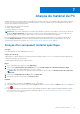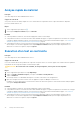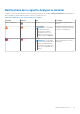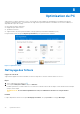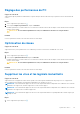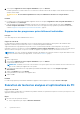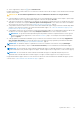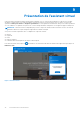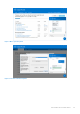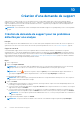Users Guide
Table Of Contents
- SupportAssist pour ordinateurs personnels version 3.8.1 Guide de l’utilisateur
- Introduction
- Prise en main de SupportAssist pour PC
- Configuration requise minimale du PC
- Installer SupportAssist sur un ordinateur personnel
- Interface utilisateur SupportAssist
- Modification du paramètre de langue
- Création d’un profil SupportAssist
- Mise à jour des coordonnées et informations d’expédition
- Utiliser un autre profil SupportAssist
- Configuration des paramètres Internet
- Analyses et optimisations planifiées
- Mise à niveau manuelle de SupportAssist
- Notifications
- Désinstallation de SupportAssist
- Présentation de la fonction de réparation du système
- Présentation de la réinitialisation du système
- Présentation de Dell Migrate
- Présentation des pilotes et des téléchargements
- Analyse du matériel du PC
- Optimisation du PC
- Présentation de l’assistant virtuel
- Création d’une demande de support
- Présentation du dépannage
- Présentation de l’historique
- Bénéficier d’un support
- Questions fréquentes
- Ressources relatives à SupportAssist pour ordinateurs personnels
- Contacter Dell
Création d’une demande de support
SupportAssist vous aide à surveiller votre PC de manière proactive et à intervalles réguliers pour y détecter d’éventuels problèmes
matériels ou logiciels. Si un problème est détecté sur votre PC, SupportAssist vous permet de créer une demande de support auprès du
support technique Dell. En fonction du forfait de maintenance de votre PC, SupportAssist peut également créer automatiquement une
demande de support pour le problème.
REMARQUE : La fonctionnalité de création automatique d’une demande de support n’est pas disponible pour les PC dont la garantie
a expiré.
Création de demande de support pour les problèmes
détectés par une analyse
Prérequis
Vous devez disposer des droits d’administrateur sur les PC dotés d’un système d’exploitation dont le numéro de version est supérieur ou
égal à 16299. Pour savoir où trouver le numéro de version du système d’exploitation de votre PC, voir Questions fréquentes , page 48.
À propos de cette tâche
Si une demande de support doit être créée pour un problème détecté lors d’une analyse manuelle ou automatisée, les vignettes
d’optimisation du PC et les liens de dépannage des problèmes matériels sont désactivés sur la page Dépannage. Si l’interface utilisateur
SupportAssist est réduite lors de l’analyse, une notification s’affiche sur la mosaïque Analyser le matériel. Pour plus d’informations sur le
type de notifications qui s’affichent sur la vignette, voir Notifications de la vignette Analyser le matériel , page 33. Si l’interface utilisateur
SupportAssist est ouverte, la page des détails du problème s’affiche.
Étapes
1. Ouvrez SupportAssist.
2. Cliquez sur Corriger maintenant.
REMARQUE :
Si vous n’avez pas de droits d’administrateur sur le PC et qu’aucun profil SupportAssist n’est créé, un message
approprié s’affiche. Vous devez vous connecter au PC en tant qu’administrateur, créer un profil, puis réessayer.
REMARQUE : Si l’icône s’affiche sur la vignette, cliquez sur Ignorer pour créer la demande de support ultérieurement. Si
vous cliquez sur Ignorer, les vignettes d’optimisation du PC et les liens de la page Dépannage sont désactivés.
La page Détails du problème s’affiche.
REMARQUE :
Dans certaines régions, un lien permettant d’acheter le composant matériel s’affiche pour les PC XPS, Inspiron et
Alienware dont le forfait de maintenance a expiré.
3. Cliquez sur Suivant.
● Si SupportAssist ne parvient pas à se connecter à Internet, un message s’affiche. Cliquez sur les liens de dépannage affichés sous
le message pour régler le problème et réessayer.
● Si vous n’avez pas créé de profil SupportAssist, la page Se connecter à Mon compte Dell s’affiche. Pour continuer, créez un profil
SupportAssist et cliquez sur Terminer.
● Si vous avez déjà créé un profil SupportAssist, vos coordonnées et votre adresse d’expédition s’affichent. Pour mettre à jour les
informations de contact et d’expédition, cliquez sur Modifier et effectuez les mises à jour nécessaires, puis cliquez sur Terminer.
REMARQUE :
Si vous ne disposez pas des droits d’administrateur sur le PC, vous ne pouvez pas modifier les coordonnées ni
l’adresse d’expédition.
4. Sur la page Résumé du problème, cliquez sur Terminé.
REMARQUE : Vous pouvez afficher les détails et suivre l’état de votre demande de support à partir de la page Historique.
10
40 Création d’une demande de support